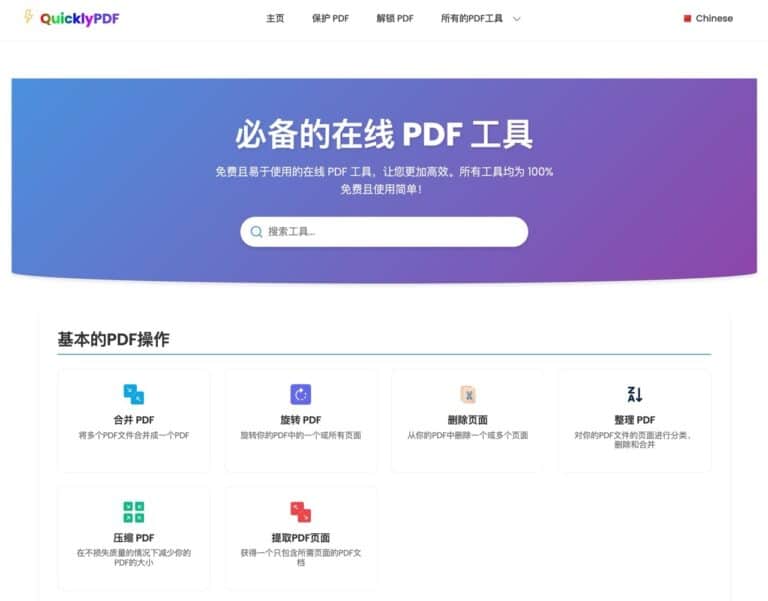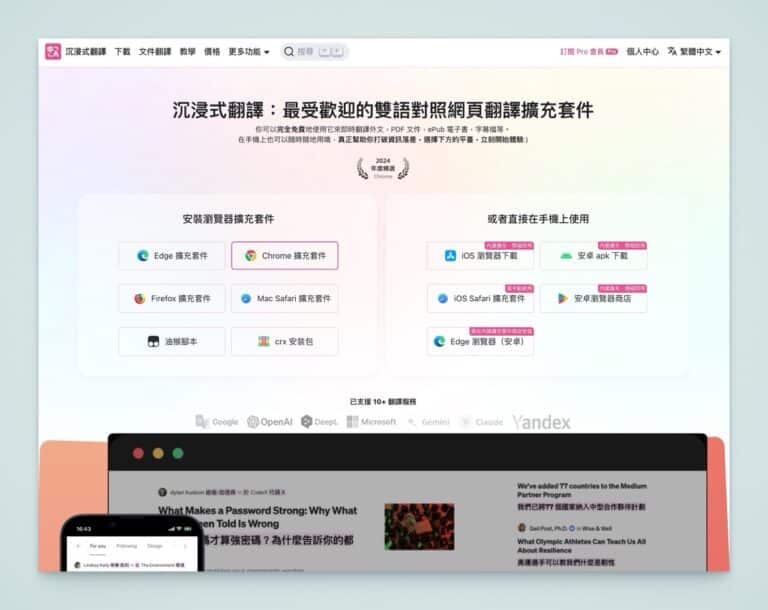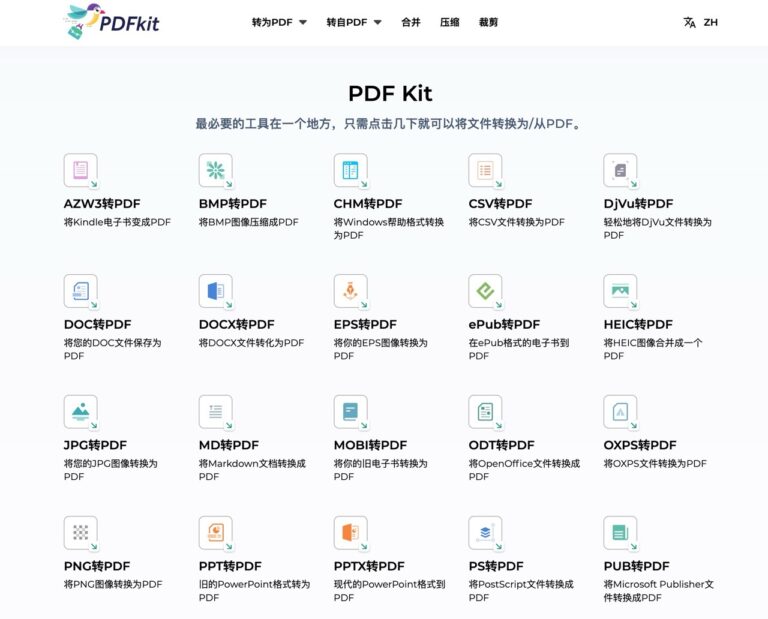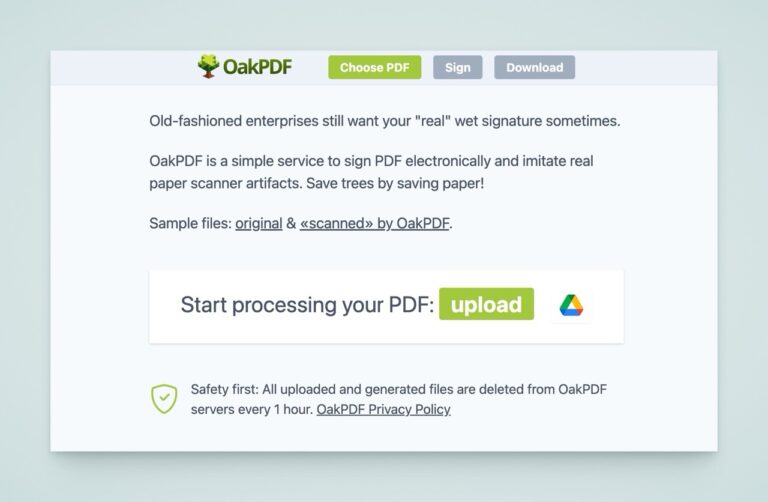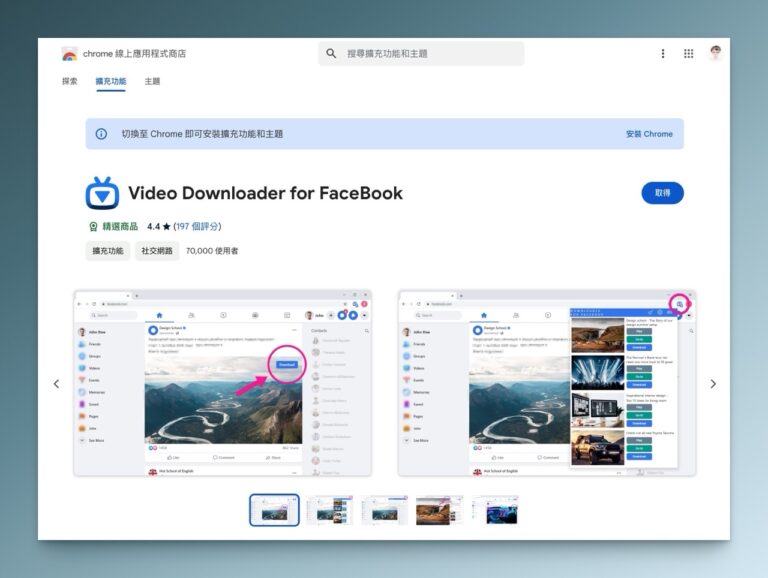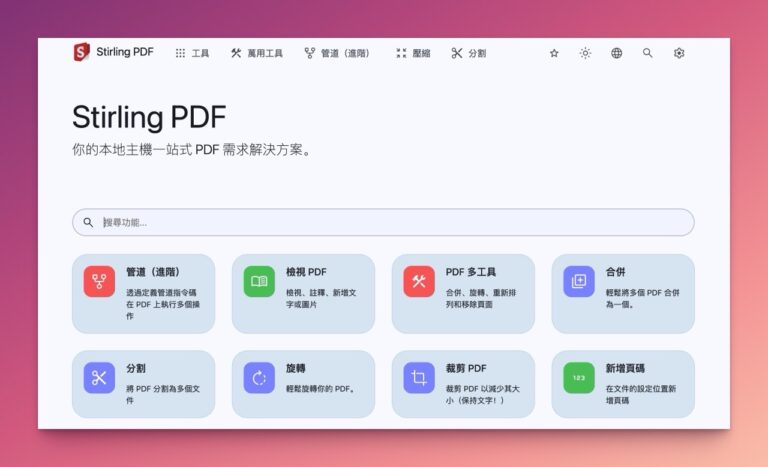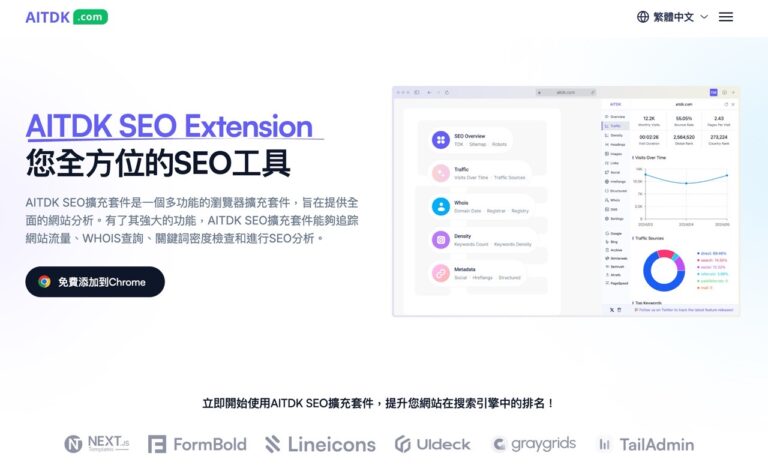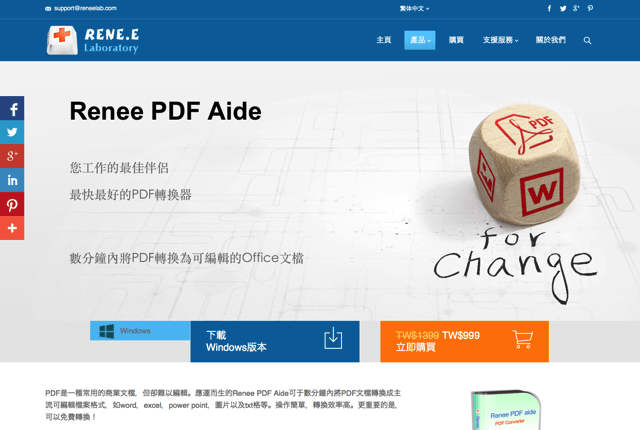
Pseric 觀察了每天的流量來源,發現 PDF 轉檔是許多人會碰到的問題,大家都知道 PDF 本身是一個無法編輯的格式,假如要把它轉成 Word、Excel 或 PowerPoint 等格式,一定要藉助第三方工具或轉檔軟體的幫忙,好在現在已經有許多的線上轉檔工具可以幫我們解決轉檔問題,大幅減低了尋找轉檔軟體的時間和難度。
不過線上轉檔的唯一缺點是:必須要維持網路連線才能使用,而且通常有檔案大小的限制,如果你使用的網路環境又很糟糕,那要把文件上傳到轉檔服務就是一個問題。
本文要介紹這款 Renee PDF Aide 是一套完全免費的 PDF 轉檔軟體,它內建中文語系,可以在常見的 Windows 版本中安裝、使用,其特色是操作簡單,只要把 PDF 文件拖曳到軟體裡頭,選擇要轉換的格式即可。
Renee PDF Aide 支援包括 Word、Excel、PowerPoint、ePub、文字、網頁、圖片和 OCR 等格式,同時也內建 OCR 文字光學辨識功能,假如你的 PDF 檔案本身圖片格式,那麼就可以透過 OCR 來進行辨識,轉換成可供編輯和複製的文件檔案(不過 Pseric 並沒有實際操作這項功能,只是進行單純的 PDF 轉 Word,有興趣的朋友可以測試一下)。
軟體資訊
軟體名稱:Renee PDF Aide
軟體語系:中文
作業系統:Windows
官方網站:https://www.reneelab.net/pdf-converter
軟體下載:官方網站下載
使用教學
STEP 1
下載 Renee PDF Aide 安裝程式後進行安裝,安裝前可選擇「繁體中文」語系,安裝時只要勾選同意使用條款,點選安裝、設定要安裝的路徑,簡單兩步驟即可完成。
![sshot-2015-07-01-[2].png Renee PDF Aide](https://free.com.tw/wp-content/uploads/2015/07/Renee-PDF-Aidesshot-2015-07-01-2.png)
![sshot-2015-07-01-[3].png Renee PDF Aide](https://free.com.tw/wp-content/uploads/2015/07/Renee-PDF-Aidesshot-2015-07-01-3.png)
STEP 2
開啟 Renee PDF Aide 後,軟體會顯示為「未授權的複製」,點選右下角的「免費註冊」來取得註冊碼,我們要先啟用軟體才能開始進行 PDF 轉換。
![sshot-2015-07-01-[7].png Renee PDF Aide](https://free.com.tw/wp-content/uploads/2015/07/Renee-PDF-Aidesshot-2015-07-01-7.png)
STEP 3
點選「免費獲取註冊碼」或開啟 https://www.reneelab.net/free-license ,填入你的 Email 後就可以取得免費註冊碼,PDF Aide 僅販售支援服務,軟體本身是完全免費的,另外,如果你要用於商業用途、或者需要技術支援,可以考慮付費購買服務。
從 Email 收到 Renee PDF Aide 註冊碼後,把它複製、貼到軟體註冊視窗,點選「啟動」就能完成註冊,將軟體升級為免費完整版。
![sshot-2015-07-01-[4].png Renee PDF Aide](https://free.com.tw/wp-content/uploads/2015/07/Renee-PDF-Aidesshot-2015-07-01-4.png)
STEP 4
要如何使用 Renee PDF Aide 來進行 PDF 轉檔工作呢?很簡單,把 PDF 檔案拖曳進去,或者點選「添加文件」來選取要轉檔的檔案,然後從上方選擇「PDF 轉換為」格式,選好後按下「轉換」就會開始轉檔。
![sshot-2015-07-01-[8].png Renee PDF Aide](https://free.com.tw/wp-content/uploads/2015/07/Renee-PDF-Aidesshot-2015-07-01-8.png)
STEP 5
Renee PDF Aide 轉檔速度還蠻快的,若你有勾選下方的「使用 OCR 光學辨識」可能速度會變慢許多(因為它要花時間掃描,辨識文字內容),一般情況下轉檔速度不會太差。
此外,轉檔前也可以在下方設定轉檔完成後檔案要保存在那個路徑。
![sshot-2015-07-01-[9].png Renee PDF Aide](https://free.com.tw/wp-content/uploads/2015/07/Renee-PDF-Aidesshot-2015-07-01-9.png)
STEP 6
我試著轉了一份中文的 PDF 檔案至 Word(.doc)格式,發現除了部分排版有點跑掉,大部分都可以正常顯示、閱讀,當然要編輯什麼的也沒有問題。如果你平常工作或課業上會需要把 PDF 格式轉成其他可編輯的格式,不妨試試看這款 Renee PDF Aide 轉檔工具。
![sshot-2015-07-01-[10].png Renee PDF Aide](https://free.com.tw/wp-content/uploads/2015/07/Renee-PDF-Aidesshot-2015-07-01-10.png)
值得一試的三個理由:
- 中文版免費軟體,可以在近期的 Windows 版本使用
- 支援將格式轉換為 Word、Excel、PowerPoint 等格式
- 內建 OCR 文字辨識功能